Lühim viis on kasutada taasterežiimi
- Windows 11 käsuviiba kaudu käivitamiseks võite kasutada taasterežiimi, täpsemat käivitusvalikut või installikandjat.
- Jätkake lugemist, et õppida iga meetodi üksikasjalikke samme!
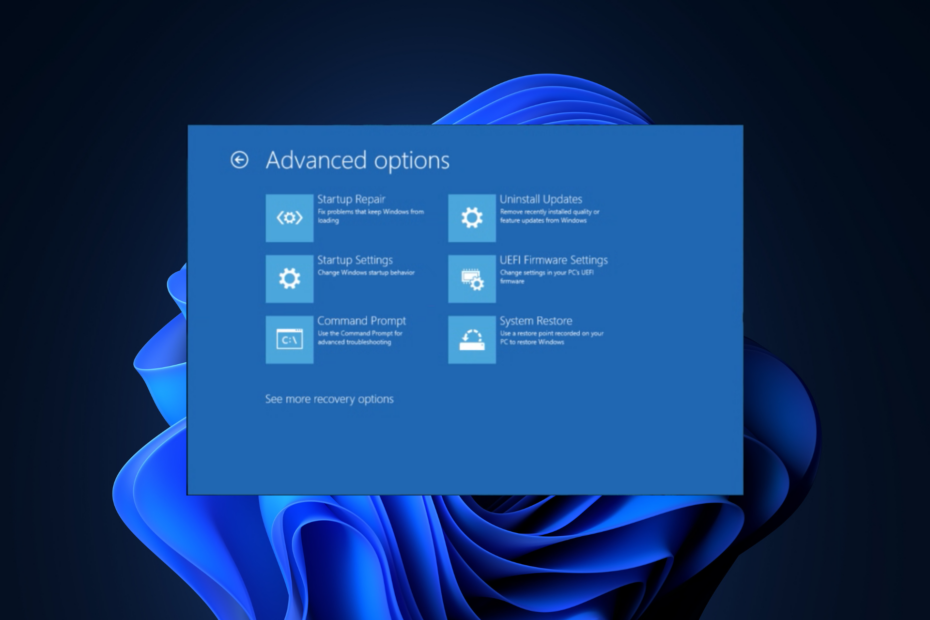
Kui otsite viisi, kuidas arvuti käivitumisel käsuviibale juurde pääseda, võib see juhend aidata!
Arutame nelja meetodit koos samm-sammuliste juhistega, et käivitada otse Windows 11 käsurealt.
Kuidas käivitada Windows 11 käsurealt otse?
1. Rakenduse Seaded kasutamine
- Vajutage Windows + I avada Seaded rakendus.
- Minema Süsteem, seejärel klõpsake Taastumine.
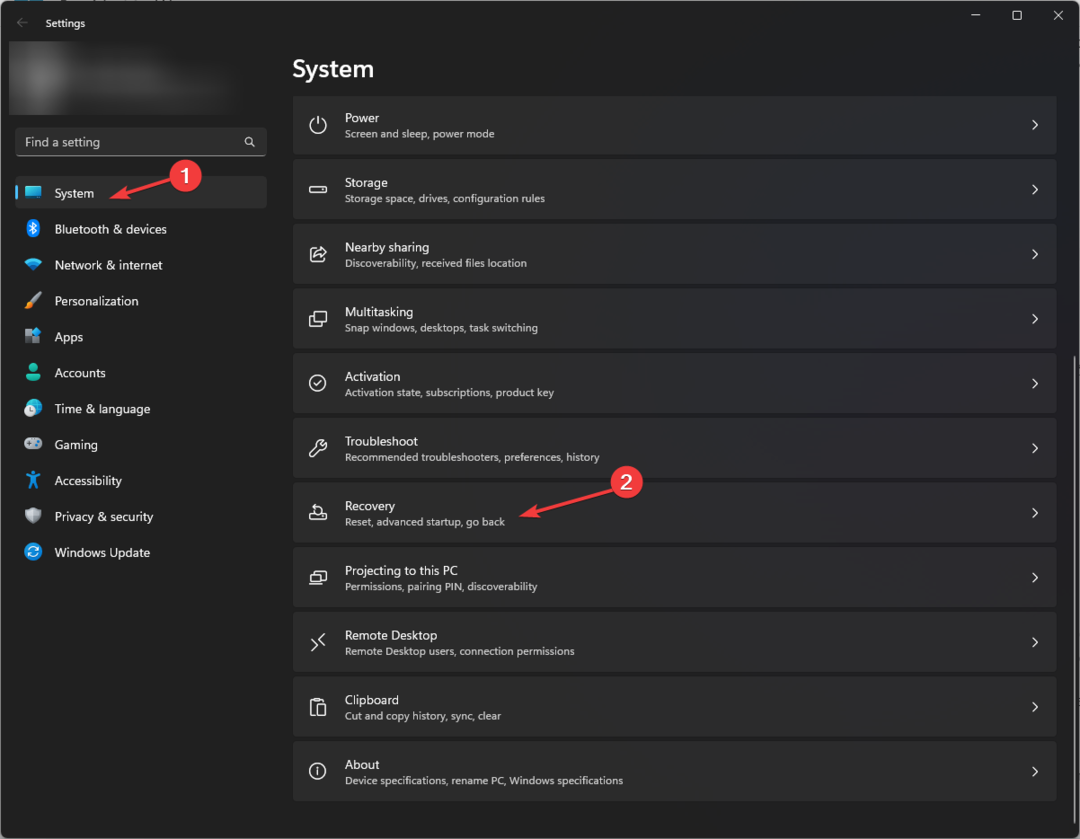
- Otsige üles Täiustatud käivitamine ja klõpsake Taaskäivita kohe.
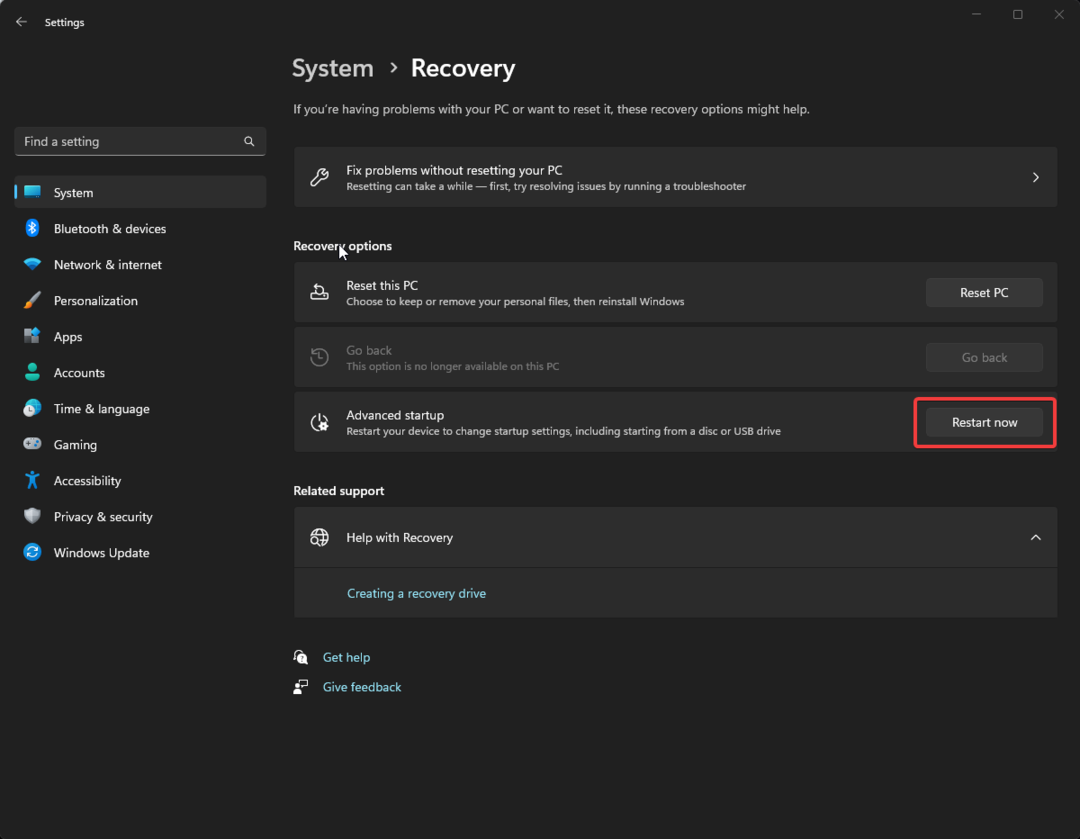
- peal Valige valik ekraan, klõpsake Veaotsing.
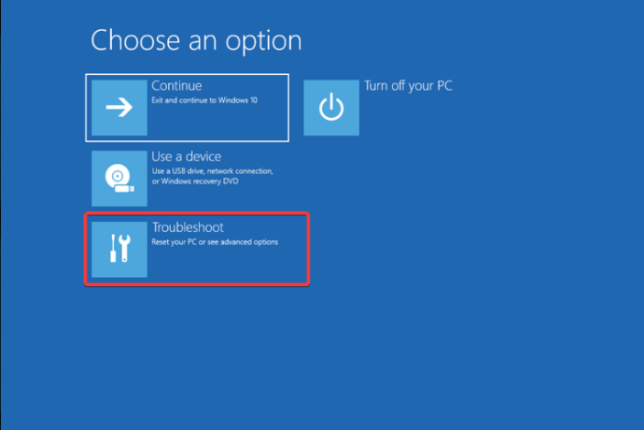
- Järgmisena alates Veaotsing lehel, valige Täpsemad valikud.
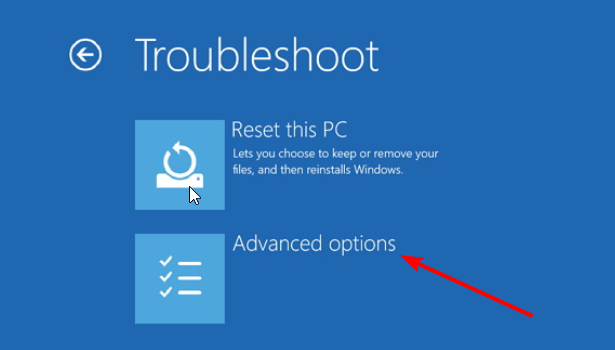
- Otsige üles Käsurida, seejärel klõpsake Taaskäivita.
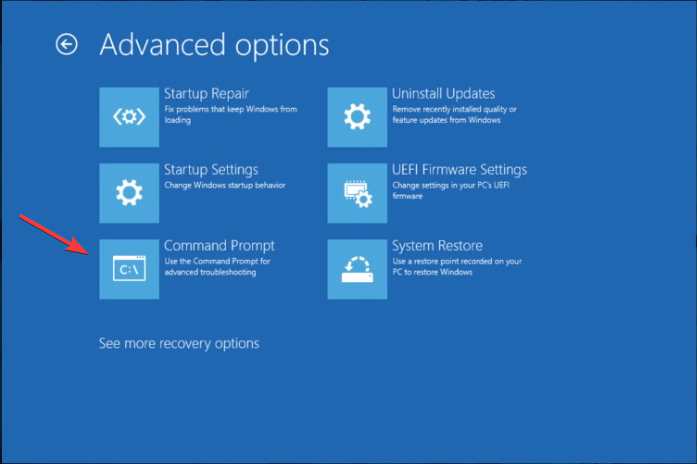
- Teil palutakse sisestada kasutajakonto mandaat või taastevõti (saadaval teie Microsofti kontol)
- Kui olete need sisestanud, taaskäivitub teie arvuti ja käivitamisel kuvatakse käsuviiba.
2. Windowsi taastekeskkonna kasutamine
- Hoidke all nuppu Võimsus nuppu 10 sekundit, et seade välja lülitada, seejärel vajutage nuppu Võimsus nuppu taaskäivitamiseks.
- Kui näete seadme tootja logo, hoidke all nuppu Võimsus nuppu uuesti, et see välja lülitada. Korrake protsessi kaks korda.
- Kolmandal taaskäivitamisel suunab see teid lehele Automaatne remont lehele, seejärel klõpsake Täpsemad valikud.
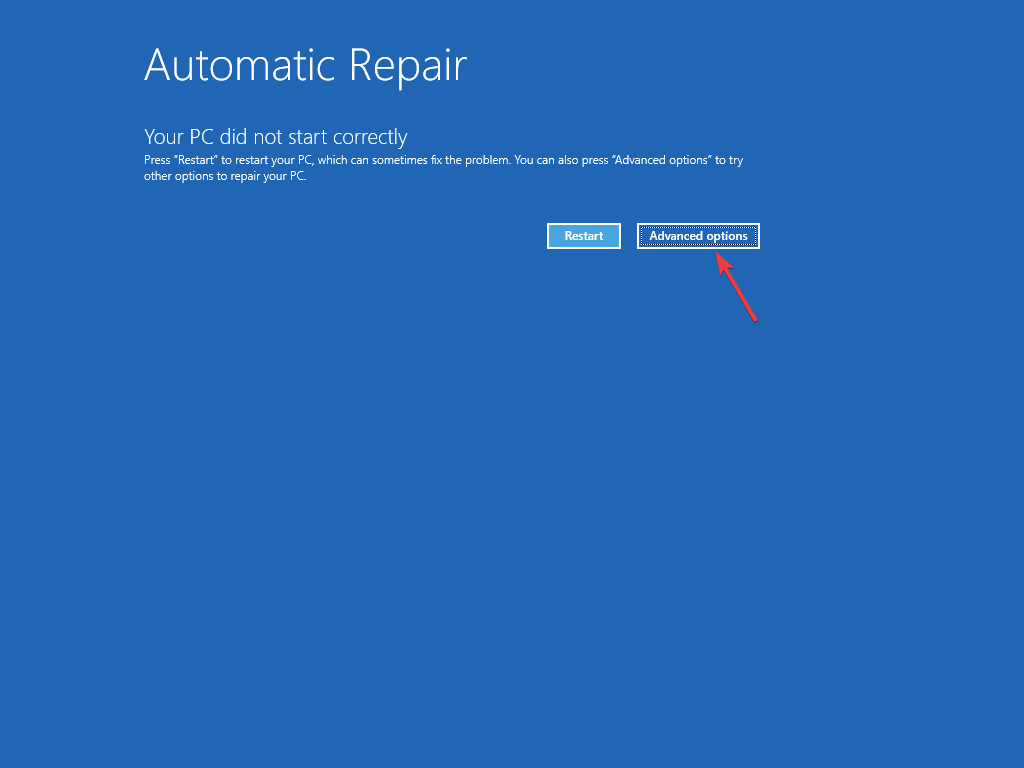
- peal Valige valik lehele, klõpsake Veaotsing.
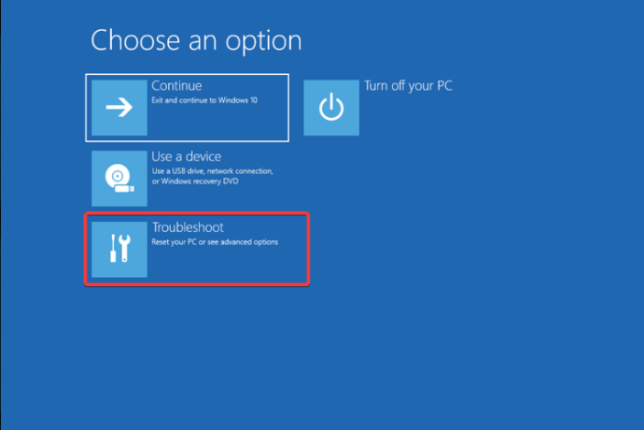
- Valige Täpsemad valikud.
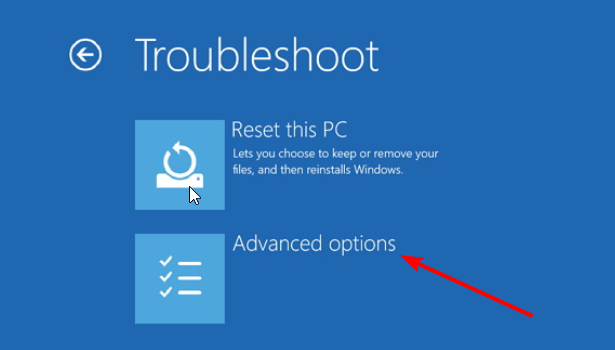
- Nüüd vali Käsurida järgmiselt ekraanilt.
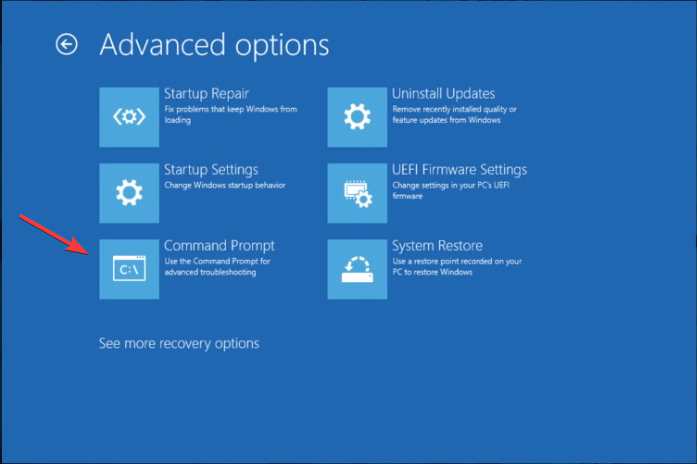
- Teil palutakse sisestada kasutajakonto mandaadid; siis arvuti taaskäivitub ja käivitub cmd-ga.
Seda meetodit saab kasutada, kui teie Windows 11 ei saa käivitada ja soovite käsuviiba abil teha täpsemat tõrkeotsingut.
- Kuidas paigaldada, lugeda või vormindada EXT4 opsüsteemis Windows 11
- Lülitage sisse või välja, hõlbustage kursori liigutamist kuvade vahel opsüsteemis Windows 11
- Toitenupu toimingu muutmine Windows 11-s [5 nõuannet]
- Parandus: juhtpaneel ei näita kõiki Windows 11 programme
- Chrome'i paroolide haldamine viib nüüd Windows 11 jaotisse Paroolid
Esiteks peate looge USB-draivi kaudu Windows 11 installikandja; lugege seda juhendit üksikasjalike juhiste saamiseks. Kui USB-draiv on valmis, ühendage see mõjutatud arvutiga ja taaskäivitage see.
Kui teie Windows ei käivitu taasterežiimi, toimige alglaadimisjärjestuse muutmiseks järgmiselt.
- Kui arvuti taaskäivitub, hoidke BIOS-i sisenemiseks määratud funktsiooniklahvi all; tavaliselt on F2 või F10, kuid võite seda alati kontrollida tootja veebisaidilt, et olla kindel.
- Kui olete BIOS-is, minge lehele Boot menüü ja kasutage nooleklahve, et nihutada USB loendi ülaossa.
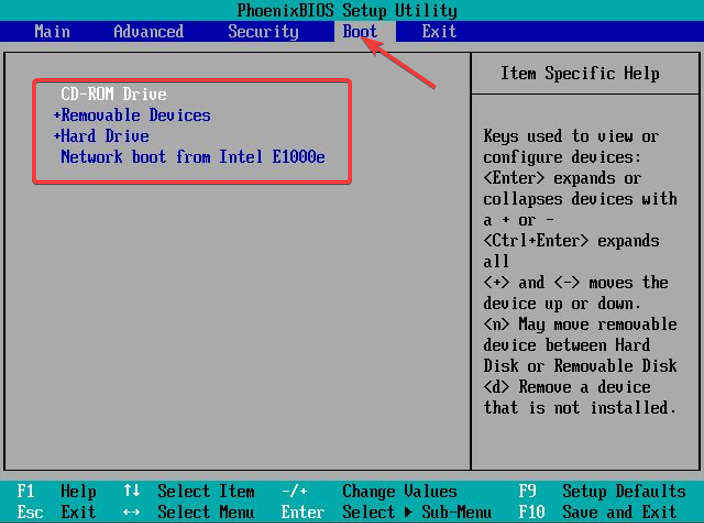
- Salvestage muudatused ja väljuge.
- Nüüd käivitub teie arvuti USB-seadmelt, kui jõuate Windowsi häälestuslehele.
- Vajutage Shift + F10 käivitamisel käsuviiba avamiseks.
4. BIOS-i menüü kasutamine
- Taaskäivitage arvuti; kui arvuti käivitub, vajutage F8 sisenemiseks Täiustatud käivitamine menüü.
- peal Täpsemad valikud lehel, valige Käsurida, sisestage mandaadid ja klõpsake käsku Taaskäivita, et avada pärast käivitamist käsuviiba aken.
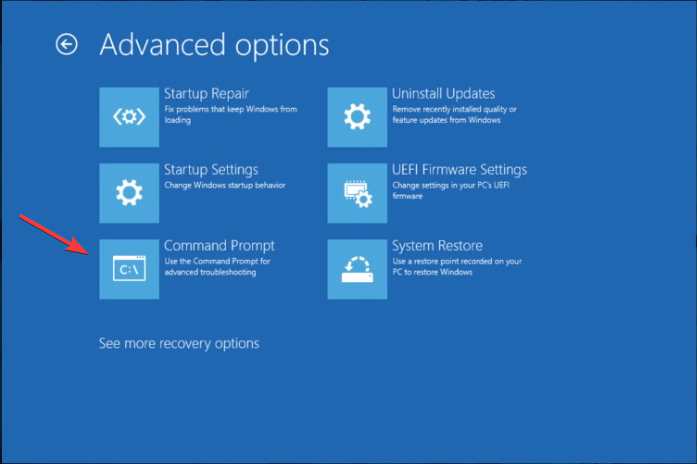
Miks CMD juhuslikult avaneb ja sulgub?
- Pahavara nakatumine.
- Plaanitud ülesanded.
- Kolmanda osapoole tarkvara häired.
- Rikutud süsteemifailid.
Nüüd, kui teate selle põhjuseid CMD aken avaneb ja sulgub juhuslikult, vaadake seda üksikasjalikku juhendit, et saada kiireid lahendusi selle parandamiseks.
Kuidas saan CMD-ga turvarežiimis käivitada?
- Vajutage nuppu Windows võti, tüüp cmdja klõpsake Käivitage administraatorina > kopeerige ja kleepige käsuviiba aknas järgmine käsk ja vajutage Sisenema turvarežiimi sisenemiseks:
bcdedit /set {current} safeboot minimal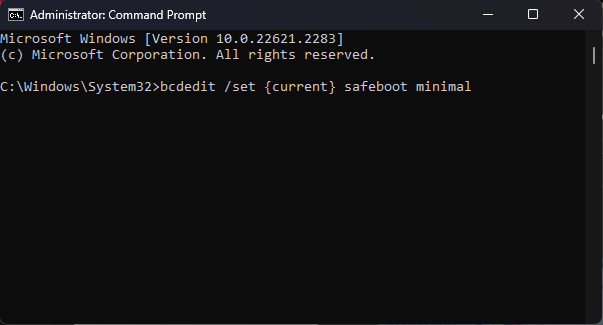
- Turvarežiimist väljumiseks avage käsuviip, tippige järgmine käsk ja vajutage nuppu Sisenema:
bcdedit /deletevalue {current} safeboot
Kas ma saan CMD-st BIOS-i käivitada?
Jah, vajutage nuppu Windows võti, tüüp cmd, & klõpsake Käivitage administraatorina, seejärel tippige väljalülitamine /r /fw, ja vajuta Sisenema. Nüüd taaskäivitub teie süsteem umbes minuti pärast BIOS-i režiimis.
Täiustatud suvanditest käsuviiba käivitamine on üks ohutumaid viise pahavara või rikutud süsteemifailidega seotud levinud Windowsi probleemide tõrkeotsingu algatamiseks.
Võite ka kasutada Kausta avamiseks käsuviip ja sisenege kataloogi, et kontrollida selles olevat teavet ilma teele navigeerimata; lugege seda juhendit, et teada saada, kuidas.
Kui teil on muid küsimusi või ettepanekuid, mainige neid kindlasti allolevas kommentaaride jaotises.